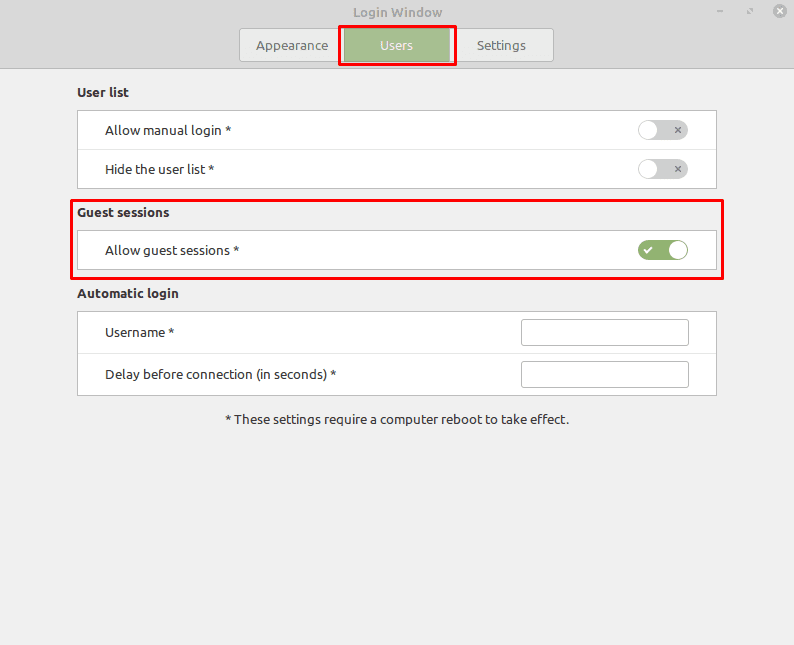अधिकांश समय, आपके कंप्यूटर का उपयोग करने वाले लोग ऐसा कई बार करेंगे और इसलिए उनके लिए एक खाता बनाना समय का उचित उपयोग है। एक उपयोगकर्ता के लिए एक खाता बनाना उन्हें अपनी उपयोगकर्ता निर्देशिका और पासवर्ड देता है और आपको यह कॉन्फ़िगर करने की अनुमति देता है कि वे प्रशासनिक आदेश चला सकते हैं या नहीं।
यदि आपके पास बहुत से लोग आपके कंप्यूटर का उपयोग कर रहे हैं, तो आप एक साझा खाता बनाना चुन सकते हैं जिसमें या तो एक ज्ञात पासवर्ड हो या कोई पासवर्ड न हो। लिनक्स टकसाल पर दूसरा विकल्प अतिथि सत्रों की अनुमति देना है। अतिथि सत्र को कंप्यूटर तक पहुंचने की अनुमति है, लेकिन साझा खाते की तुलना में अधिक प्रतिबंधित अनुमतियां हैं।
सबसे पहले, अतिथि सत्र किसी अन्य उपयोगकर्ता की होम निर्देशिका नहीं पढ़ सकता है। डिफ़ॉल्ट रूप से, सामान्य उपयोगकर्ता खाते किसी अन्य उपयोगकर्ता की होम निर्देशिका में फ़ाइलों को पढ़ सकते हैं लेकिन उन्हें संपादित करने में असमर्थ हैं या अपनी होम निर्देशिका के अलावा अन्य नई फ़ाइलें जोड़ सकते हैं। एक अतिथि सत्र आपको गोपनीयता देने वाले अन्य उपयोगकर्ताओं की होम निर्देशिका भी नहीं पढ़ सकता है। दूसरे, अतिथि सत्र स्थायी रूप से आपकी हार्ड ड्राइव पर डेटा संग्रहीत नहीं कर सकते हैं, जिसका अर्थ है कि आपको बड़ी मात्रा में डेटा डाउनलोड करने और अपना संग्रहण भरने के बारे में चिंता करने की ज़रूरत नहीं है।
अतिथि सत्र उन परिदृश्यों के लिए डिज़ाइन किए गए हैं जहां उपयोगकर्ता को कंप्यूटर के माध्यम से इंटरनेट का उपयोग करने की आवश्यकता होती है या हटाने योग्य मीडिया पर किसी दस्तावेज़ को संपादित करने की आवश्यकता होती है। वे इस तरह के उपयोग के लिए अच्छी तरह से काम करते हैं और आपके व्यक्तिगत डेटा को कंप्यूटर पर निजी रखते हैं।
अतिथि सत्र का उपयोग करने की क्षमता को सक्षम करने के लिए, सुपर कुंजी दबाएं, फिर "लॉगिन विंडो" टाइप करें और एंटर दबाएं।
युक्ति: "सुपर" कुंजी वह नाम है जिसका उपयोग कई लिनक्स वितरण ट्रेडमार्क मुद्दों के किसी भी जोखिम से बचने के लिए विंडोज कुंजी या ऐप्पल "कमांड" कुंजी को संदर्भित करने के लिए करते हैं।
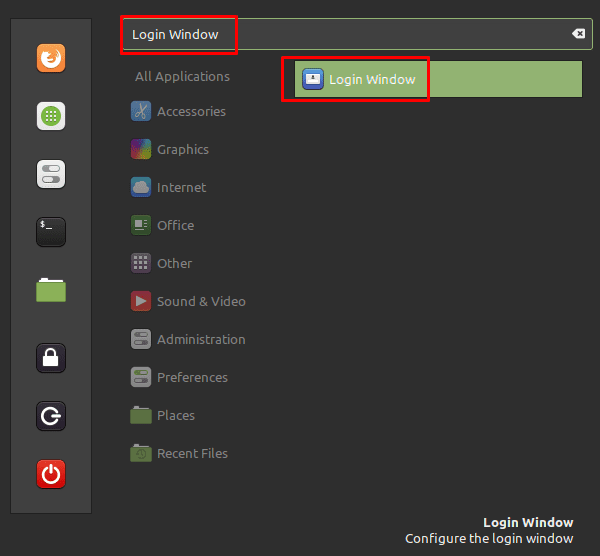
एक बार लॉगिन विंडो सेटिंग्स में, "उपयोगकर्ता" टैब पर स्विच करें और "अतिथि सत्र की अनुमति दें" स्लाइडर को "चालू" स्थिति पर क्लिक करें। सेटिंग प्रभावी होने के लिए, आपको अपने कंप्यूटर को पुनरारंभ करना होगा। एक बार ऐसा करने के बाद, आप खाता चयन स्क्रीन पर "अतिथि सत्र" का चयन करने में सक्षम होंगे।